/ カテゴリー: DVD焼く方法
【知らないと損】DVDの劣化の対処法
皆さんはDVDを使う機会はありますでしょうか?多くの人がBlu-rayディスクを使う事が多くなった現代ですが、DVDを使う機会が少なくなったという人も多いと思います。
そんなDVDですが、動画を作ったりする人にとってはDVDに焼く必要があります。DVDに動画を焼いたりする人にとって、DVDの劣化を対処する為にはどうすれば良いのかわからない方も多いと思います。なので、まずはじめにDVDは劣化してしまうのか、そして劣化をする原因や対処法について詳しく解説していきます。
Part1. DVDの劣化とは?
傷をつけたり破損させない限り永久に使えると思われがちなDVDですが、実は寿命があり徐々に劣化してしまうことを皆さんご存知でしょうか?ここではDVDの種類とその劣化対策についてご紹介します。
まずDVDが劣化してしまう原因の多くは「経年劣化」によるものです。DVDをほぞ音している場所の環境によって、経年劣化のスピードというのは大きく変わってきます。
基本的に経年劣化を早めてしまうのは「光」と「温度」です。DVDにはいくつか「層」によって形成されており、DVDを読み込む際に保存した時に出来た凹凸のデータをレーザーの光によって反射をして、読み込んでいます。
ですが、光や温度によって、DVDの形状を変化させてしまい、DVDの読み込みがきちんと動作されなくなってしまう事があり、これがDVDの劣化に繋がってしまいます。またDVDにも種類が分かれており、以下で詳しく解説していきます。
Part2. PDVDの寿命(種類によって)
1.DVD-ROM
読み込み限定のDVD-ROMはディスクに刻まれた溝によってデータが記録されているため記録層の化学変化による劣化が起こりにくいという特徴があります。DVD-ROMの寿命はきちんと管理をすれば30〜100年と他のDVD-RやDVD-RWに比べ非常に長期間のデータ保持が可能です。
2. DVD-RW
何度も書き込み可能なDVD-RWはレーザーをあてて結晶状態と非結晶状態を作ることでデータの書き込みや消去、書き直しを自由に行うことが可能です。
しかし、DVD-RWは熱に敏感に反応する素材を使用しているため、他の2種類に比べ長期保存には不向きです。適切な管理下での寿命は10年から100年とされています。
3.DVD-R
一度だけ書き込みが可能なDVD-Rはレーザーを当てることで色素を化学変化させデータを記録します。DVD-Rに保存されたデータの寿命は適切な管理することで30〜100年と言われています。
そんなDVDの劣化の対処法としておすすめなのが「DVD Memory」を利用することです。DVD Memoryが何なのか分からない方について詳しく紹介をしていきます。
Part3. DVD劣化の対策→DVDをMP4に変換
①DVDをMP4に変換できるソフトお勧め
まず「DVD Memory」というのは、簡単で強力なツールになります。DVD Memoryの機能には、作成している動画をワンクリックでDVDに焼く事が出来るので、難しい操作をする必要がありません。
またDVDに焼いた時に最初に出てくるメニュー画面のテンプレートを数種類用意されていて、チャプター毎に分けることが出来ます。また動画の品質が下がらず、高品質のままDVDを再生することが可能になっており、楽しむことが可能です。
またこれらのDVDを焼く機能以外にも、動画の編集やスライドショーの作成といったように、本来であれば他のツールを使わなければいけませんが、DVD Memoryでは一括して行うことが出来るのが特徴です。一度DVD Memoryのデータディスクに作成する事で無劣化になる為、動画が見れなくなる心配がなくなるメリットがあるのでおすすめです。
DVD・CD作成ソフト:DVD Memory
- 多様な・動画・画像形式の入力に対応、PC初心者でも簡単に扱える
- 100以上の多彩なDVDメニューテンプレートを搭載
- 豊富なフィルター、タイトル、トランジション搭載
- 高性能なビデオ編集機能付き
- スライドショー作成、音楽CD、無劣化でデータディスク作成
- 保存形式は自由に選択可能。DVDディスク、DVDフォルダ、またはISOイメージファイルの書き込みに対応
②DVD MemoryでDVDをMP4に変換する手順
そんなDVD Memoryですが、DVDをMP4に変換する手段を紹介します。
Step 1まずDVD Memoryを起動後、メニュー画面の「その他のDVDツール」をクリックして、次に出てきた「動画編集」をクリックしてください。そこで必要になるのが、無劣化にしたいDVDです。
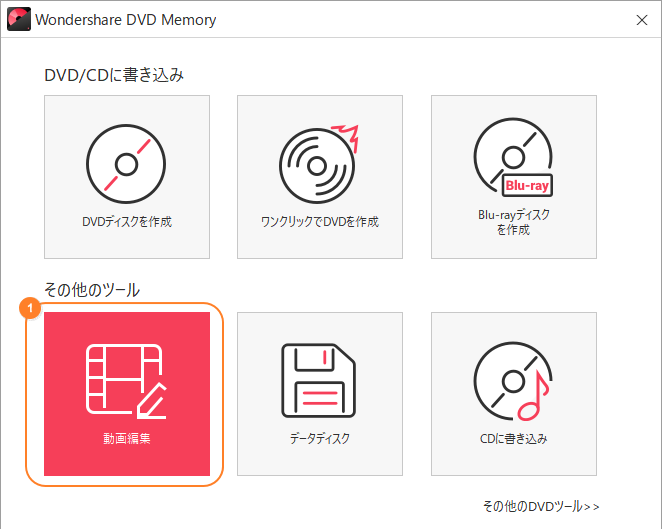
MP4に変換する為には以下の3つの手順で行ってください。
Step 2動画編集画面で「+」をクリックしてDVDの動画をインポートする
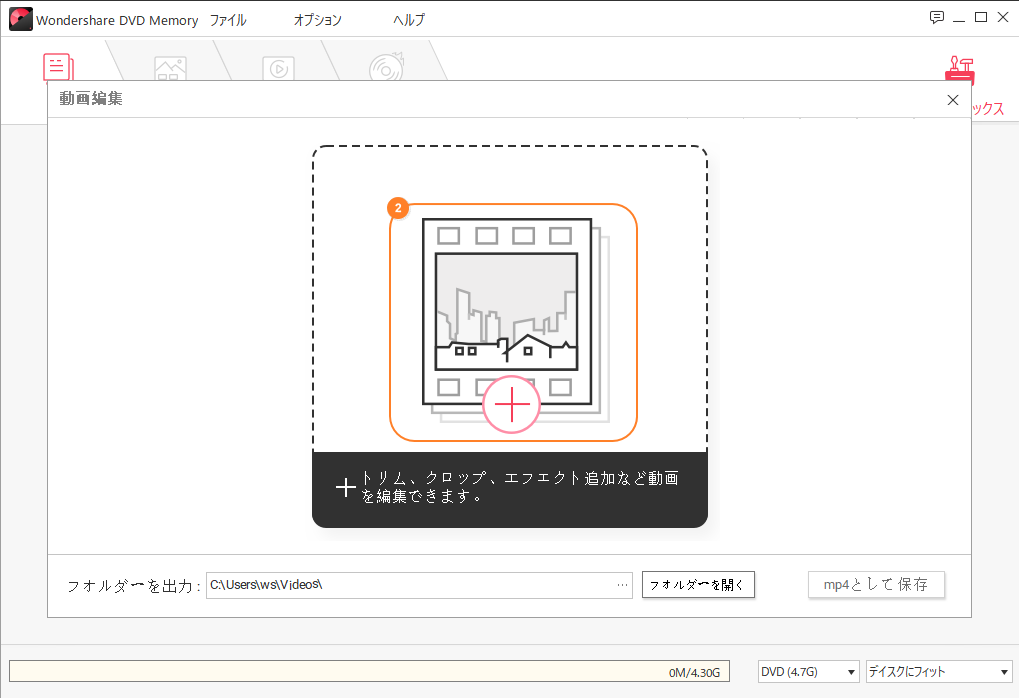
Step 3音量や明るさなどを調整する
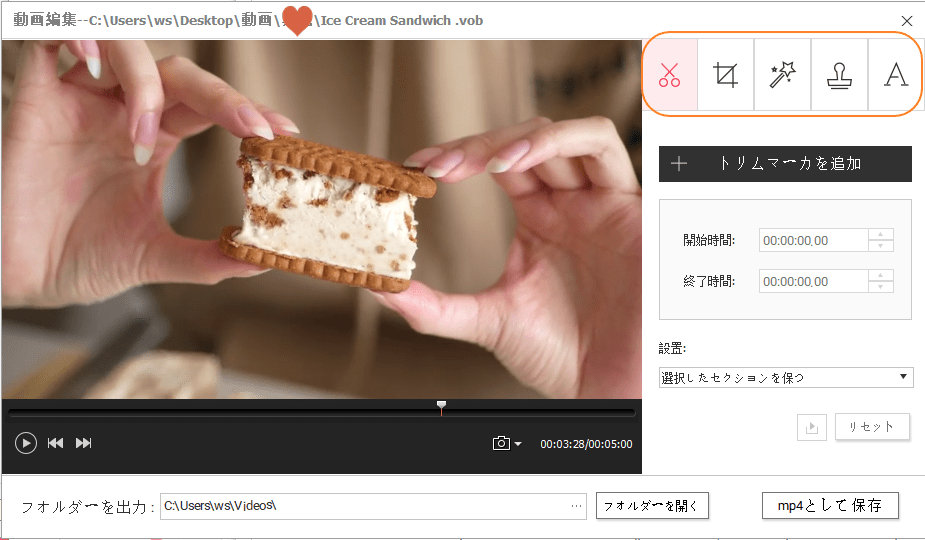
Step 4右下の「mp4として保存」をクリックして完了
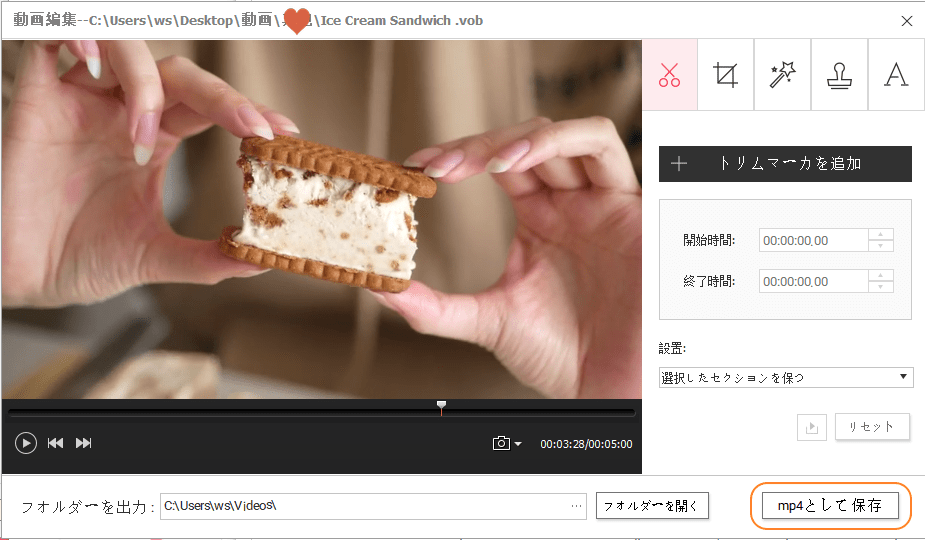
Part4. DVDの保管方法
①DVD専用ケースに保管する
DVDを保管する為には、専用のケースを用意してください。上記で紹介をしたように、DVDに記録しているデータは傷や紫外線などによって、徐々に劣化していきます。傷が残っている状態で保管してしまう事で、悪化することもあるので保管をする前に記録している面を専用の布で拭くようにしてください。
②光や温度が当たらない場所で保管する
DVDに光が当たったり、温度が変化しやすい環境に保管してしまうとディスクが変形してしまい、データをきちんと読み取れなくなってしまう危険性があります。なのでDVDを保管する際には、環境を大切にしてください。
③DVDを立てた状態で保管する
DVDは基本的に立てた状態で保管するようにしてください。重力によって、少なからずディスクに影響を与えてしまいます。出来るだけ劣化をさせない為には、重力の影響を出来るだけ与えないようにする必要があります。
【まとめ】
如何でしたでしょうか。今回はDVDの劣化を対処する方法について詳しく解説してきました。DVDのデータをMP4に変換するだけであればフリーソフトもありますが、動画を編集したりする人にとっては、複数のツールを使ってしまうと不具合が起きてしまう可能性もあるので、一括で行うことが出来るDVD Memoryがおすすめです。是非この機会に参考にしてみてください。
人気記事





